Kryptering af PDF-filer
Du kan oprette en krypteret PDF-fil ved blot at angive et password.
Vælger du et password til en PDF-fil, så kan kun brugere, der indtaster det korrekte password, åbne, redigere eller printe filen.
For informationer om tilbehør der kræves for at anvende denne funktion, kan du se "Nødvendigt tilbehør til hver funktion."
VIGTIGT |
Denne status er kun tilgængelig til lagring af filer i hukommelsesmediet. |
1.
Tryk på  → [Scan og gem] → [Hukommelsesmedie].
→ [Scan og gem] → [Hukommelsesmedie].
 → [Scan og gem] → [Hukommelsesmedie].
→ [Scan og gem] → [Hukommelsesmedie].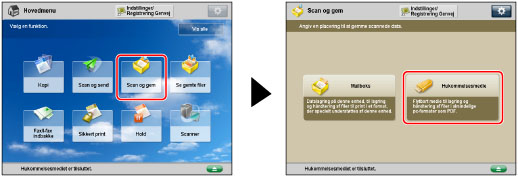
2.
Vælg det ønskede hukommelsesmedie → vælg modtagermappen → tryk på [Scan].
/b_ssave_020_01_b_C.jpg)
3.
Tryk på [Filformat] → vælg PDF.
/b_ssave_025_01_c_C.jpg)
4.
Tryk på [Kryptér] → angiv de enkelte indstillinger efter behov.
<Krypteringsniveau> | Vælg den PDF-version, krypteringsniveauet skal angives for. Du kan angive én af følgende: [Acrobat 3.0 eller nyere/40-bit RC4] [Acrobat 6.0 eller nyere/128-bit RC4] [Acrobat 7.0 eller nyere/128-bit AES] [Acrobat 9.0 eller tilsvar./256-bit AES]* [Acrobat 10.0 eller tilsvar./256-bit AES] * ses kun, hvis du vælger dette punkt til [256-bit AES-indstillinger til krypteret PDF] i [Funktionsindstillinger] (Indstillinger/Registrering). (Se "Ændring af PDF-krypteringsniveauet fra Acrobat 10.0 eller tilsvarende til Acrobat 9.0 eller tilsvarende.") |
[Password kræves for at åbne dok.] | Vælg denne tast til at angive et password til at åbne den gemte fil med. |
[Password til at åbne dok.] | Angiv det nødvendige password for åbning af dokumentet. |
[Password Required to Change Permission] | Brug denne funktion til at angive et password for print eller redigering af den scannede PDF. Vælg denne tast, hvis du vil angive indstillinger som <Tillad print>, <Tillad ændringer> og [Aktivér kopiering og konvert. af billeder/tekst]. |
[Adgangspassword] | Angiv adgangspassword for dokumentet. |
[Gem password] | Er [Password kræves for at åbne dok.] eller [Password kræves f. at ændre adgang.] sat 'Til', gemmes passwordet. Er et password allerede gemt, genkaldes det, når du trykker på [Kryptér] i [Filformat]. Dette emne vises, når du er logget på med SSO-H-godkendelse. |
<Tillad print> | [Tillad ikke]: Printning er ikke tilladt. (Selv hvis du vælger [Tillad ikke], kan filen printes, hvis den åbnes med adgangspasswordet i Adobe Acrobat 5 eller ældre). [Tillad (Kun lav opløsning)]: Kun print med lav opløsning er tilladt. (Vises kun, hvis du vælger [Acrobat 6.0 eller nyere/128-bit RC4], [Acrobat 7.0 eller nyere/128-bit AES], [Acrobat 9.0 eller tilsvar./256-bit AES] eller [Acrobat 10.0 eller tilsvar./256-bit AES].) [Tillad]: Print er tilladt. |
<Tillad ændringer> | [Tillad ikke]: Ændring af filer er ikke tilladt. [Indsæt, Slet eller Rotér sider]: Indsæt, sletning og rotation af sider er tilladt. (Vises kun, hvis du vælger [Acrobat 6.0 eller nyere/128-bit RC4], [Acrobat 7.0 eller nyere/128-bit AES], [Acrobat 9.0 eller tilsvar./256-bit AES] eller [Acrobat 10.0 eller tilsvar./256-bit AES].) [Udfyldelse af signaturfelt]: Hvis der allerede er et signaturfelt i PDF'en, er det tilladt at føje en digital signatur til dette signaturfelt. (Vises kun, hvis du vælger [Acrobat 6.0 eller nyere/128-bit RC4], [Acrobat 7.0 eller nyere/128-bit AES], [Acrobat 9.0 eller tilsvar./256-bit AES] eller [Acrobat 10.0 eller tilsvar./256-bit AES].) [Udfyldelse af kommentarer og signaturfelt]: Tilføjelse af kommentarer og tilføjelse af en digital signatur til et signaturfelt (hvis der allerede er et signaturfelt i PDF'en) er tilladt. [Ændr. undtagen Tilføj komm./Sideudtrækn.]: Ændring af filer bortset fra tilføjelse af kommentarer og udtræk af sider er tilladt. (Ses kun, hvis du vælger [Acrobat 3.0 eller nyere/40-bit RC4].) [Dok.ændringer bortset fra sideudtræk]: Ændring af filer bortset fra udtræk af sider er tilladt. |
[Aktivér tilgæng., kopi. og konvert. af billeder/tekst] | Vælg denne funktion for at tillade kopiering af billeder og sideudtræk. Desuden kan man få teksten i et dokument læst højt, hvis man er svagtseende. (Ses kun, hvis du vælger [Acrobat 3.0 eller nyere/40-bit RC4].) Hvis du vælger [Acrobat 6.0 eller nyere/128-bit RC4], [Acrobat 7.0 eller nyere/128-bit AES], [Acrobat 9.0 eller tilsvar./256-bit AES] eller [Acrobat 10.0 eller tilsvar./256-bit AES], vises [Aktivér kopiering og konvert. af billeder/tekst] og [Aktiver hjælp for svagtseende], og du kan angive disse indstillinger separat. |
VIGTIGT |
Hvis du ikke indtastede et password i [Password til at åbne dok.] eller [Adgangspassword], skal du indtaste passwordet på det skærmbillede, der vises, når du trykker på  . .Du kan gemme dine indstillinger for krypterede PDF-filer under en favorittast. Ønsker du ikke at angive passwords for [Password til at åbne dok.] og [Adgangspassword] i [Favoritindst.], skal du lade passwords stå tomme. Du kan ikke angive samme password for både [Password til at åbne dok.] og [Adgangspassword]. Selvom du har sat begrænsninger for en PDF-fil med [Adgangspassword], bliver der eventuelt set bort fra nogle af begrænsningerne, hvis læseren åbner PDF'en med en bestemt type software. Du kan kun gemme et password, når du logger på med SSO-H. Hvis du ikke logger på med SSO-H, vises [Gem password] ikke. Der kan gemmes et password for hver bruger. HVis du indtaster et nyt password, når et password allerede er gemt, bliver det eksisterende password overskrevet. Lader du [Password til at åbne dok.] eller [Adgangspassword] være tomme, slettes det gemte password. |
BEMÆRK! |
[Acrobat 9.0 eller tilsvar./256-bit AES] for <Krypteringsniveau> vises kun, hvis du vælger dette punkt til [256-bit AES-indstillinger til krypteret PDF] i [Funktionsindstillinger] (Indstillinger/Registrering). Adobe Acrobat 6.0 eller nyere er nødvendig for at kunne åbne PDF-filer, hvis krypteringsniveau er sat til [Acrobat 6.0 eller nyere/128-bit RC4]. Adobe Acrobat 7.0 eller nyere er nødvendig for at kunne åbne PDF-filer, hvis krypteringsniveau er sat til [Acrobat 7.0 eller nyere/128-bit AES]. Adobe Acrobat 9.0 eller nyere er nødvendig for at kunne åbne PDF-filer, hvis krypteringsniveau er sat til [Acrobat 9.0 eller tilsvar./256-bit AES]. Adobe Acrobat 10.0 eller nyere er nødvendig for at kunne åbne PDF-filer, hvis krypteringsniveau er sat til [Acrobat 10.0 eller tilsvar./256-bit AES]. Vælger du [Password kræves for at åbne dok.], kan krypterede PDF-filer ikke åbnes uden at indtaste passwordet. Vælger du [Password kræves f. at ændre adgang.], kan krypterede PDF-filer ikke printes eller redigeres uden at indtaste passwordet. |
5.
Tryk på [OK] → [OK].
BEMÆRK! |
Du kan ikke vælge Krypteret PDF, hvis [Formatér PDF til PDF/A] er slået 'Til'. (Se "Formattering af PDF-filer til PDF/A.") |